ライセンスを別のPCに移動したい(V6.1~)
PCの入れ替えに伴い、今まで使用していたPCから新しいPCへPiranesiライセンスを移動したい場合は、ライセンスツールを使用してライセンスの返却・取得を行います。
![]() 今までPiranesiを使用していたPCから、ライセンスを返却する
今までPiranesiを使用していたPCから、ライセンスを返却する
- 管理者権限を持つユーザでログインします。
- 「スタート」→「すべてのプログラム」→「Piranesi 6.x」→「ライセンスツール」の順にクリックします。
※Windows Vista以降のOSでは、ライセンスツールをクリックすると「ユーザーアカウント制御」ダイアログボックスが表示されますので、「はい」または「許可」をクリックします。 - 「Piranesiライセンスツール」が表示されます。
→「返却」ボタンをクリックします。
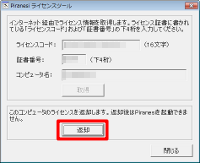
- 「返却を行うとこのコンピュータでPiranesiは起動できなくなります。返却を行いますか?」というメッセージが表示されます。
→「はい」ボタンをクリックします。
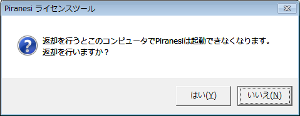
- 「ライセンスの返却に成功しました」というメッセージが表示されるので、「OK」ボタンをクリックします。
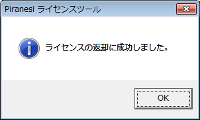
※ライセンスは、インフォマティクスのライセンスサーバに返却されました。
上記の操作で、このPCでPiranesiを起動することはできなくなります。
![]() 新たにPiranesiを使用するPCで、ライセンスを取得する
新たにPiranesiを使用するPCで、ライセンスを取得する
- 管理者権限を持つユーザでログインします。
- Piranesiをインストールします。
- Piranesiを起動すると、「Piranesiライセンス設定」が表示されます。
- 「スタンドアロンライセンス、または ネットワークライセンス(クラウドタイプ)」をクリックして選択し、「次へ」ボタンをクリックします。
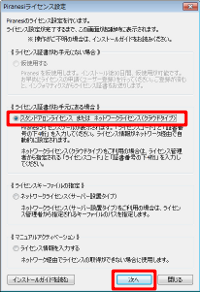
※Windows Vista以降のOSでは、ライセンスツールをクリックすると「ユーザーアカウント制御」ダイアログボックスが表示されますので、「はい」または「許可」をクリックします。 - 「Piranesiライセンスツール」が表示されます。
- ライセンス証書に記載されている「ライセンスコード」と「証書番号」の下4桁を入力し、「取得」ボタンをクリックします。
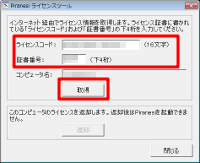
- 「ライセンスの取得に成功しました」というメッセージが表示されるので、「OK」ボタンをクリックします。
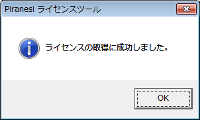
以上で、ライセンスの移動は完了です。
上記操作は、Piranesiインストールガイドの「■コンピュータを変更する場合」にも記載されていますので、合わせてご参照ください。
Piranesi V6.1インストールガイド(C:\Program Files\Informatix\Piranesi 6.1\Program)
Piranesi V6.2インストールガイド(C:\Program Files\Informatix\Piranesi 6.2\Program)
